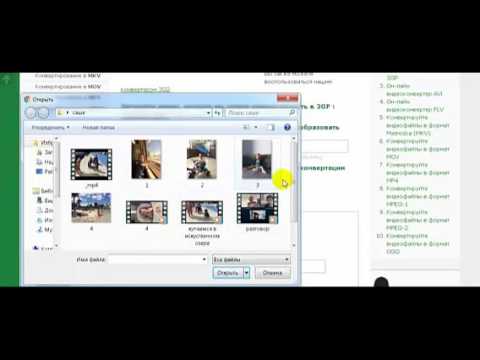Чували ли сте всичко за работата на Microsoft за Internet Explorer 9 и сте любопитни за него? Ако искате да опитате предстоящото издание, се присъединете към нас, докато разглеждаме изгледа на Internet Explorer 9 Platform Preview.
Забележка: Потребителите на Windows Vista и Server 2008 може да се наложи да инсталират Update на платформата (вижте връзката в долната част за повече информация).
Приготвяме се да започнем
Ако сте любопитни за системите, които ще работят за визуализацията на платформата, тук е извадка от страницата с често задавани въпроси (линка, предоставен по-долу). Тук има две важни точки:
- Визуализация на платформата не заменя обикновената ви инсталация на Internet Explorer
- Визуализация на платформата (и окончателната версия на Internet Explorer 9) няма да работи в Windows XP

Забележка: Визуализация на платформата ще се инсталира на "Програмната папка", наречена "Визуализация на платформата на Internet Explorer".

Визуализация на платформата в
Когато стартирате предишната визуализация на платформата, за първи път ще получите началната страница на Internet Explorer 9 Test Drive. Не се учудвайте, че в момента няма много за потребителския интерфейс … но можете да получите добра представа за това как ще се държи Internet Explorer.
Забележка: Няма да можете да променяте "Начална страница" за визуализация на платформата.







" Добавяне" на адресната лента на сортиране
Ако искате да използвате адресната лента "make-shift" с платформата за визуализация, можете да настроите преносимия файл (IE9browser.exe) за мини-инструмента за тестване на платформата на Internet Explorer 9. Просто го поставете в подходяща папка, създайте пряк път за нея и тя ще бъде готова да отиде.
Погледнете отблизо лявата страна на мини-инструмента за адресната лента. Можете да опитате да получите достъп до "IE Favorites", но може да имате спорадични резултати, като тези, които преживяхме по време на нашите тестове.
Забележка: Миниатюрът за адреси няма да се съчетае перфектно с визуализацията на платформата, но все пак е приятно допълнение.


Забележка: По време на нашите тестове забелязахме, че кликването върху "Начало" в "Меню на страницата" отвори предишния визуализиран уебсайт, но след като затворихме и рестартирахме платформата за преглед на сайта, тестовата страница отново беше началната / началната страница.

Забележка: Няма да можете да премествате Mini-Tool адресното поле от неговата "заключена" позиция в горната част на екрана.



заключение
По време на нашите тестове се случи случайно катастрофа, но като цяло бяхме доволни от представянето на платформата. Визуализацията на платформата се справи доста добре и определено изглеждаше много по-бърза от Internet Explorer 8 в тестовата ни система (определен бонус!). Ако сте ранен осиновител, то това със сигурност ще ви накара да имате настроение за предстоящите бета версии!
звена
Изтеглете платформата за преглед на Internet Explorer 9
Изтеглете мини-инструмента за тестване на платформата на Internet Explorer 9
Информация за актуализацията на платформата за Windows Vista & Server 2008
Прегледайте често задаваните въпроси за преглед на платформата за Internet Explorer 9